En este tema, se muestra un ejemplo de cómo usar Google Cloud DNS para configurar una zona de DNS con un conjunto de registros que apunte a tu dirección IP de entrada de Apigee Hybrid (generalmente, esta dirección sería una IP estática que configuraste durante la instalación híbrida).
Obtén un dominio registrado
Puedes registrar un nombre de dominio mediante Google Domains o a través de otro registrador de dominios que elijas.
Crea una zona administrada y un conjunto de registros
En esta sección, se explica cómo crear una zona DNS y un conjunto de registros en Google Cloud DNS.
- Crea una zona administrada y un conjunto de registros para tu dominio. Esta es la dirección que usarás para hacer llamadas al proxy de API a nubes híbridas.
- Crea una zona pública administrada. Para obtener instrucciones, consulta Crea una zona pública administrada.
- Crea un nuevo conjunto de registros con las siguientes selecciones. Para obtener instrucciones, consulta Crea un registro nuevo.
- Nombre de DNS: el nombre de las llamadas a la API externas de extremo a las que se comunica, como
api-servicesoexample-endpoint - Tipo de registro de recursos: A
- TTL y UnidadTTL: Acepta los valores predeterminados.
- Dirección IP: la IP estática que creaste
- Nombre de DNS: el nombre de las llamadas a la API externas de extremo a las que se comunica, como
- En la vista Detalles de la zona, copia el nombre de DNS del registro A que acabas de crear y guárdalo en una variable de entorno
DOMAIN. Ten cuidado de no incluir el punto al final.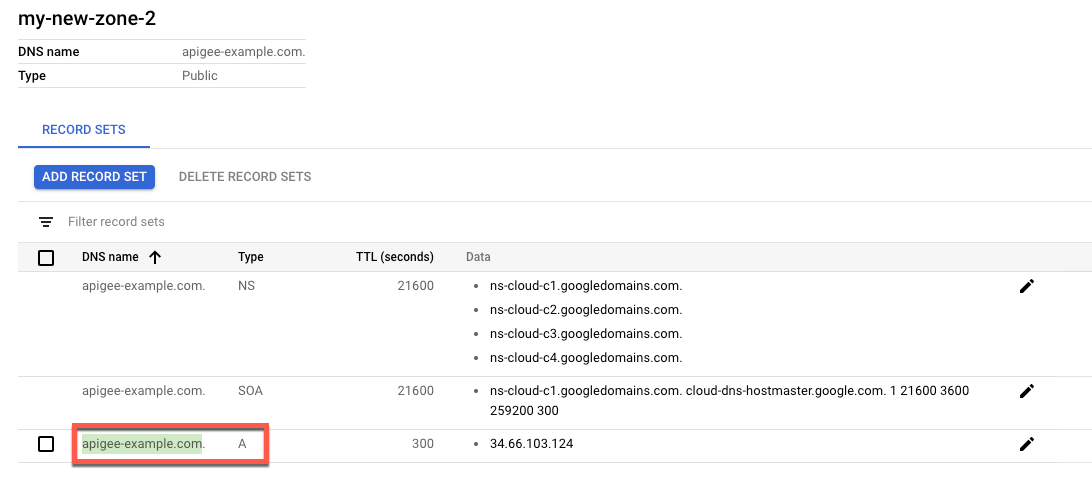
export DOMAIN=dns_name_of_record
- En la vista Detalles de la zona, se muestran cuatro servidores DNS como los datos NS de tu zona nueva. Copia los datos del registro DNS, como se muestra en el siguiente ejemplo:
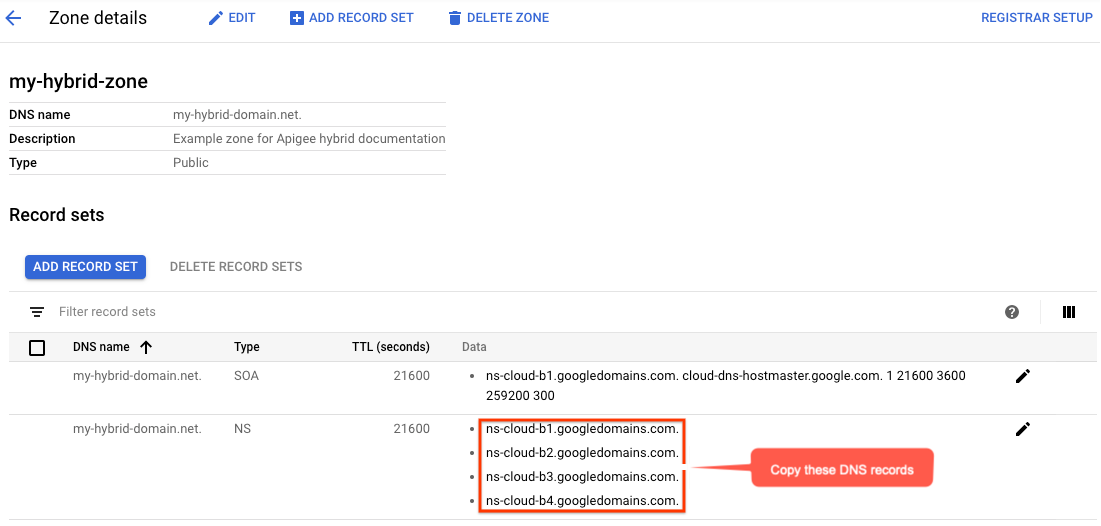
Agrega tus servidores DNS a Cloud DNS
En este paso, copiarás los servidores DNS de tu dominio a Google Cloud DNS. Esto permite que Google Cloud administre el DNS de tu proyecto de Google Cloud.
Configura tu dominio para utilizar los servidores de nombres de Google Cloud
Ve al registrador de dominios y edita la configuración de DNS de tu dominio para usar los servidores de nombres de Google Cloud.
En la siguiente captura de pantalla, se muestra un ejemplo de cómo ingresar los servidores de nombres de Google Cloud en Google Domains:
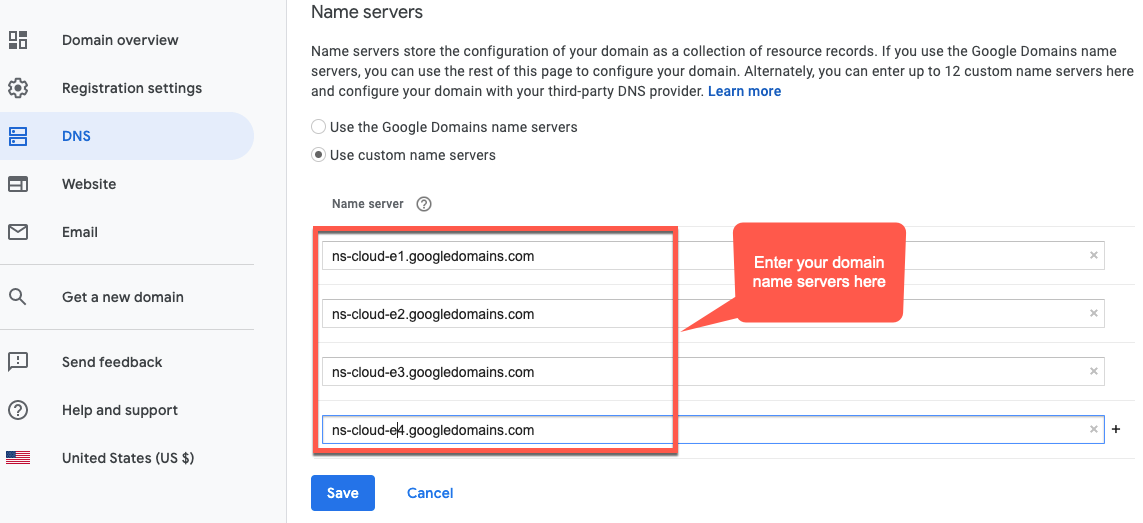
Google Cloud DNS ahora administra los registros DNS de tu dominio.
1 2 3 4 5 (SIGUIENTE) Paso 6: Crea un grupo de entornos